Resumen
El SDK de Open Measurement para video web se puede integrar con el complemento videojs-ssai para permitir que los socios de IAB y los proveedores de anuncios tengan acceso de "terceros" a los datos de medición del rendimiento creativo mediante una API estandarizada.
El complemento SSAI incluye un conjunto de funciones opcionales que utiliza datos de verificación de anuncios VAST y scripts de cliente/servicio de medición abierta (OM) importados por el usuario para administrar sesiones de clientes y eventos del ciclo de vida de anuncios OM durante la reproducción de contenido VOD o en vivo.
Requisitos
Las funciones de sesión de medición abierta para SSAI requieren lo siguiente:
- Membresía activa con IAB Tech Lab para el registro del espacio de nombres de la organización y el acceso a los archivos SDK de OM
-
Acceso y capacidad para alojar directamente lo siguiente:
omweb-v1.jsguion de servicioomid-session-client-v1.jscliente de sesión (parte de los archivos Web Video OM SDK proporcionados por IAB)- Opcionalmente, si usa el modo de acceso de dominio,
omloader-v1.htmltambién se requiere
- El complemento SSAI debe inicializarse en el reproductor con las opciones requeridas
- VMAP/VAST XML debe incluir
AdVerificationsetiquetas y contenido anidado - Complemento Brightcove Player SSAI v1.14.0 o superior
- Brightcove Player v6.57.2 o superior
Empezar
Habilitación de funciones de OM para el videojs-ssai El complemento es casi idéntico (y aprovecha activamente) una implementación regular de SSAI.
Para habilitar las funciones de OM, siga estos pasos:
- Revise el documento Implementación de anuncios del lado del servidor con Brightcove Player .
-
Al inicializar el complemento SSAI, debe configurar las opciones de OM de la siguiente manera:
- El SSAI
enableOMLa opción debe establecerse en verdadero. omParams.partnerNamedebe proporcionarse como el espacio de nombres IAB de la organización.omParams.partnerNamedebe proporcionarse como la versión de la aplicación.omParams.accessModees opcional, aunque el cliente de la sesión se establecerá de forma predeterminada en un modo de acceso limitado si no se proporciona ninguno.
Para obtener más información, consulte la sección Opciones de SSAI para medición abierta .
Estas opciones se pueden pasar al complemento usando la configuración de Brightcove Player usando cualquiera de los siguientes:
- El SSAI
-
Añade el
domainmodo de acceso. (Opcional)El
domainEl parámetro de modo de acceso hará que el script de servicio de OM importado busqueomloader-v1.htmlarchivo en la siguiente ruta de directorio relativa:.well-known/omid/omloader-v1.htmlSi el archivo no se encuentra en esa ruta específica, el cliente de la sesión de OM no podrá iniciarse.
Para obtener más información, consulte la documentación de la IAB para editores sobre los modos de acceso .
Implementando OM usando Studio
La forma más fácil de configurar su reproductor para mediciones abiertas con SSAI es con Video Cloud Studio. Configure el reproductor de la siguiente manera:
- En Video Cloud Studio, navegue hasta el módulo PLAYERS y cree un nuevo reproductor o ubique el reproductor al que desea agregar el complemento.
- Haz clic en el enlace del reproductor para abrir las propiedades del reproductor.
- En el panel de navegación de la izquierda, haga clic en Complementos.
-
Desde el Agregar un complemento desplegable, seleccione Complemento personalizado.
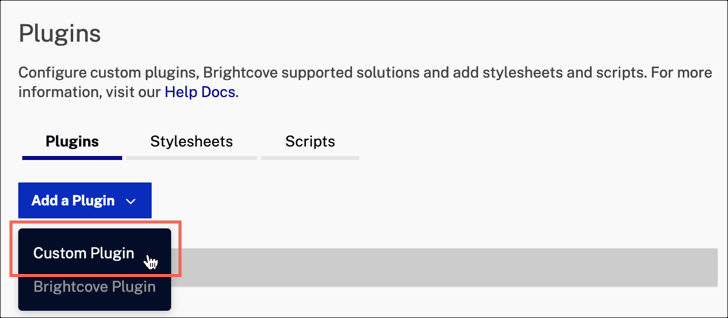
- Para el nombre del complemento, introduzca
ssai. - Para el JavaScript URL, ingrese:
https://players.brightcove.net/videojs-ssai/1/videojs-ssai.js - Para el CSS URL, ingrese:
https://players.brightcove.net/videojs-ssai/1/videojs-ssai.css -
En la sección Opciones (JSON), agregue sus valores para las opciones de OM.
{ "enableOM": true, "omParams": { "partnerName": "IAB Partner Name", "partnerVersion": "1.0.0", "accessMode": "full" } } - Haz clic en Guardar.
- Para publicar el reproductor, haga clic en Publicar e insertar > Publicar cambios.
-
Importe los scripts de OM.
El
omweb-v1.jsyomid-session-client-v1.jslos archivos deben importarse antes que cualquier otra etiqueta de secuencia de comandos en el DOM de la página. Estos se pueden alojar localmente o a través de un CDN.Ejemplo
<script src="./omweb-v1.js"></script> <script src="./omid-session-client-v1.js"></script> <script src="./video.core.js"></script> ...
Usando el editor JSON
Alternativamente, puede usar el editor JSON de Studio para agregar opciones de OM a un reproductor que ya está configurado con el complemento SSAI.
- En Video Cloud Studio, navegue hasta el módulo JUGADORES .
- En la barra de navegación de la izquierda, haga clic en Editor JSON .
- En el
pluginsmatriz, agregue las opciones de OM al objeto de opciones. - Haz clic en Guardar.
- Para publicar el reproductor, haga clic en Publicar e insertar > Publicar cambios.
-
Importe los scripts de OM.
El
omweb-v1.jsyomid-session-client-v1.jslos archivos deben importarse antes que cualquier otra etiqueta de secuencia de comandos en el DOM de la página. Estos se pueden alojar localmente o a través de un CDN.Ejemplo
<script src="./omweb-v1.js"></script> <script src="./omid-session-client-v1.js"></script> <script src="./video.core.js"></script> ...
"options": {
"enableOM": true,
"omParams": {
"partnerName": "IAB Partner Name",
"partnerVersion": "1.0.0",
"accessMode": "full"
}
}
Implementando OM programáticamente
Puede agregar fácilmente funciones de OM a su reproductor mediante Video Cloud Studio, como se muestra en la sección anterior. Si prefiere hacerlo mediante programación, siga estos pasos:
- En Studio, navegue hasta el módulo Multimedia y seleccione un video.
- En el menú superior, haz clic en Publicar e insertar .
- En la sección Copiar código , copie el código de inserción del reproductor avanzado .
-
Modifique el código de inserción del reproductor avanzado para incluir el complemento SSAI y las opciones de OM.
<script> videojs.getPlayer('myPlayerID').ready(function() { var myPlayer = this; myPlayer.ssai({ enableOM: true, omParams: { partnerName: 'IAB Partner Name', partnerVersion: '1.0.0', accessMode: 'full' }); }); </script> -
Importe los scripts de OM.
El
omweb-v1.jsyomid-session-client-v1.jslos archivos deben importarse antes que cualquier otra etiqueta de secuencia de comandos en el DOM de la página. Estos se pueden alojar localmente o a través de un CDN.Ejemplo
<script src="./omweb-v1.js"></script> <script src="./omid-session-client-v1.js"></script> <script src="./video.core.js"></script> ...
Opciones de SSAI para medición abierta
Las opciones se pueden pasar al complemento SSAI en la inicialización. Ambos enableOM y omParams Se requieren opciones para iniciar una sesión de OM.
enableOM
Si true (y los scripts necesarios del SDK de Open Measurement se han importado con éxito), el complemento usará los valores del omParams objeto para iniciar un administrador de OM y crear un nuevo cliente de sesión de OM.
Ejemplo
"enableOM": true
omParams
Un objeto que describe los parámetros necesarios para iniciar un cliente de sesión de medición abierta y llamadas de eventos de medios/anuncios de OM.
-
omParams.partnerNameCadena de nombre de socio. Este es un espacio de nombre para una organización en asociación con IAB.
-
omParams.partnerVersionCadena de versión de la aplicación de socio en formato semver.
-
omParams.accessModeCadena de modo de acceso preferido. Valores:
limiteddomaincreative-
full
Un valor faltante o no reconocido aquí hará que el cliente de OM cambie por defecto a
limited/
Ejemplo
"omParams": {
"partnerName": "IAB Partner Name",
"partnerVersion": "1.0.0",
"accessMode": "full"
}
Compatibilidad con reproductores y extensiones
El administrador de medidas abiertas (OM) utiliza datos de VAST AdVerifications etiquetas para comunicar información sobre reproductores, anuncios y eventos multimedia antes y durante la reproducción de contenido a través del cliente de sesión OM.
AdVerifications la compatibilidad con etiquetas mediante VAST 3.0 se proporciona a través de Extensions . AdVerifications Se espera que las etiquetas estén anidadas en el InLine elemento con VAST 4.0 y superior.
VAST 3.0
VAST/Ad/InLine/Extensions/AdVerifications/...
VAST 4.0+
VAST/Ad/InLine/AdVerifications/...
Muestra AdVerifications Etiqueta y elementos secundarios
<AdVerifications>
<Verification vendor="sample-vendor">
<JavaScriptResource apiFramework="omid" browserOptional="false">
<![CDATA[vendor-defined-url/omid-script.js]]>
</JavaScriptResource>
<VerificationParameters>
<![CDATA[vendor-defined-content]]>
</VerificationParameters>
</Verification>
</AdVerifications>
El administrador de SSAI OM está específicamente interesado en los siguientes elementos para la definición del contexto de la sesión:
vendoratributoJavascriptResourcecontenidoVerificationParameterscontenido
Eventos publicitarios de OM
Actualmente, el administrador de OM escucha y media los siguientes eventos publicitarios de Brightcove Player:
| Evento | Descripción |
|---|---|
ads-ad-started |
inicio |
ads-first-quartile |
primer cuartil |
ads-midpoint |
punto medio |
ads-third-quartile |
tercer cuartil |
ads-ad-ended |
completar |
ads-pause |
pausa |
ads-play |
reanudar |
adwaiting |
bufferStart |
adplaying |
bufferEnd |
advolumechange |
cambio de volumen del reproductor |
ads-ad-skipped |
omitido |
Notas
Las siguientes notas se aplican a la integración de medición abierta:
- Tanto el servicio de OM como el administrador esperan que los datos de VAST contengan
AdVerificationselementos. Si los elementos no están presentes para un anuncio en línea, el cliente de la sesión de OM los omitirá. - El administrador de OM establece el tipo de impresión en
loaded("La integración utiliza criterios de cuenta en descarga") para que coincida con la definición esperada del jugador de una impresión de anuncio. - IAB desaconseja intentar concatenar los
omwebguión de servicio. Debe importarse con una etiqueta de script.
Registro de cambios
Ver el Notas de la versión del complemento SSAI.
Para obtener notas de la versión histórica, consulte la registro de cambios aquí.
